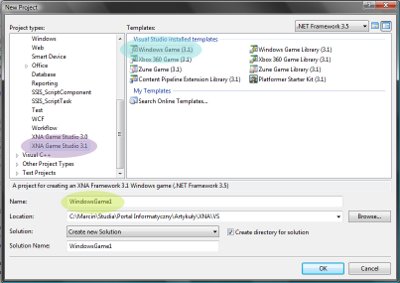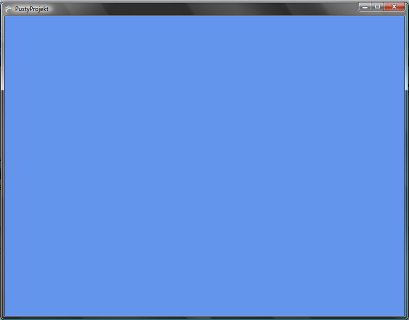Microsoft XNA, część 1
10.05.2010 - Marcin Oczeretko
  Teraz, gdy mamy już wszystkie potrzebne narzędzia, jesteśmy o krok od rozpoczęcia tworzenia pierwszej gry. Zanim jednak nadejdzie ten moment, zobaczmy najpierw, jakie elementy możemy wyróżnić w większości typowych gier.
Aby zobaczyć, jak taki schemat zrealizować w XNA, stwórzmy nowy projekt w Visual Studio. Wybieramy kolejno: File
Teraz w okienku, które powinno się pokazać, ustawiamy: Project type: XNA Game Studio 3.1 (kolor fioletowy na powyższym obrazku) Templates: Windows Game (3.1) (kolor niebieski) Name: wpisujemy nazwę projektu (kolor zielony) Klikamy "OK" i po chwili możemy uruchomić nowopowstałą grę (klawisz F5) i cieszyć swe oczy widokiem okienka z niebieskim tłem.
Nic szczególnie ciekawego się tutaj nie wydarzy, ale zauważmy, że nie musieliśmy się w ogóle męczyć przy tworzeniu okna, czy też z ustawianiem różnych straszliwie nazywających się parametrów, aby zacząć cokolwiek wyświetlać. Co składa się w chwili obecnej na nasz projekt? Poza nieistotnym na razie obiektem Content, domyślną ikonką i miniaturką w naszym projekcie znajdziemy jeszcze dwa pliki z kodem: Program.cs i Game1.cs. Przeanalizujmy je.
Znajdziemy tu klasę Game1, która jest najważniejszą rzeczą w tym projekcie i reprezentuje naszą grę. Plik jest obficie przyzdobiony komentarzami, które można z czystym sumieniem usunąć. Czas na analizę poszczególnych fragmentów programu.
W trzeciej linijce odbywa się inicjalizacja urządzeń graficznych. To bardzo niewiele kodu, dodatkowo został on przecież automatycznie wyprodukowany przez Visual Studio. Druga linijka odpowiada za ustawienie domyślnego folderu do przechowywania zasobów.
Nie będziemy potrzebowali niczego tutaj dopisywać, wystarcza nam funkcjonalność zapewniana przez klasę, z której dziedziczymy. Możemy zatem usunąć ten fragment kodu. Miejmy jednak świadomość, że ta metoda istnieje, przeprowadza potrzebne inicjalizacje i jest wywoływana po konstruktorze.
Metoda LoadContent() odpowiada za załadowanie potrzebnych naszej grze zasobów. Już za chwilę skorzystamy z niej, by wczytać kilka obrazków. Tworzona jest tu również instancja tajemniczego obiektu SpriteBatch, o którym również napiszę wkrótce kilka słów. (4 ocen) |
Copyright © 2008-2010 Wrocławski Portal Informatyczny
design: rafalpolito.com


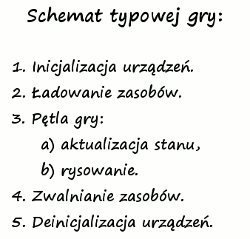
 New
New